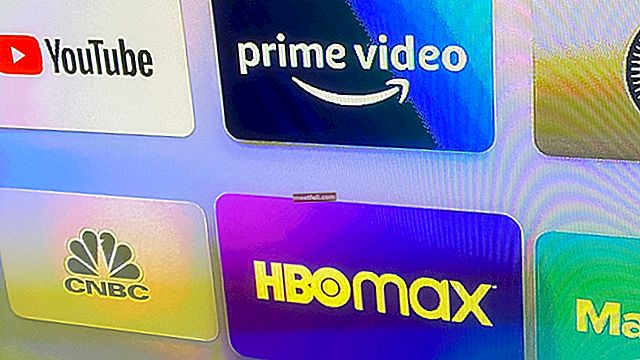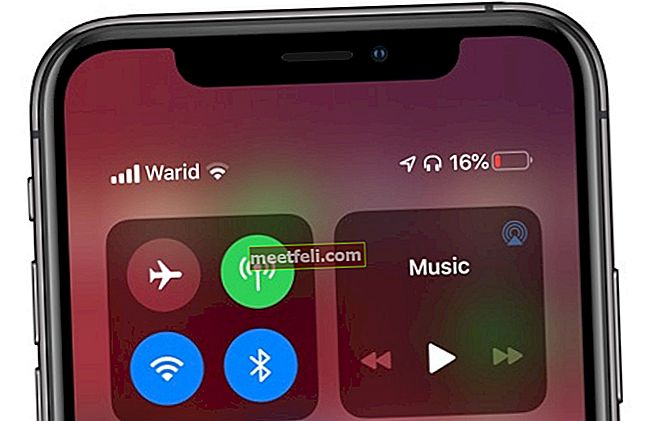Режим гибернации - это режим энергосбережения, изначально разработанный для ноутбуков. В режиме «сна» данные сохраняются в системной памяти, потребляя небольшое количество энергии, в то время как режим «гибернация» потребляет нулевое энергопотребление и сохраняет данные на жесткий диск в виде скрытого файла «hiberfil.sys». Когда вы включаете компьютер, он возобновляет работу с того места, на котором вы остановились. Это руководство покажет вам, как включить или отключить режим гибернации в Windows 10.
Вы также можете прочитать: Как добавить контакты из Gmail, Outlook и др. В адресную книгу Windows 10
Как включить режим гибернации в Windows 10
Вы можете включить или отключить режим гибернации двумя способами:
Использование командной строки
Самый простой способ включить или отключить режим гибернации - использовать командную строку. Вам нужно будет запустить его от имени администратора: щелкните правой кнопкой мыши кнопку «Пуск» и выберите соответствующий вариант. Чтобы отключить спящий режим, в командной строке введите «powercfg –h» off и нажмите «Enter». Это отключит этот режим, удалит hiberfil.sys с жесткого диска и отключит опцию быстрой загрузки Windows 10 (которая также использует эту технологию и не работает без Hibernate).
Чтобы включить режим гибернации, введите в командной строке «powercfg –h» таким же образом.

Использование редактора реестра
Другой способ отключить гибернацию. Если вы используете редактор реестра для запуска, вы можете нажать Win + R на клавиатуре и ввести «regedit», а затем нажать Enter.
В HKEY_LOCAL_MACHINE \ System \ CurrentControlSet \ Control \ Power найдите значение DWORD с именем HibernateEnabled, дважды щелкните его и установите значение 1, если спящий режим выключен, и 0 - чтобы выключить.

www.thewindowsclub.com
Источник изображения: wallpaperscraft.ru
Вы также можете прочитать: 10 способов открыть командную строку в Windows 10